英文PDF文件怎么可以翻译成中文
- 格式:docx
- 大小:299.29 KB
- 文档页数:5
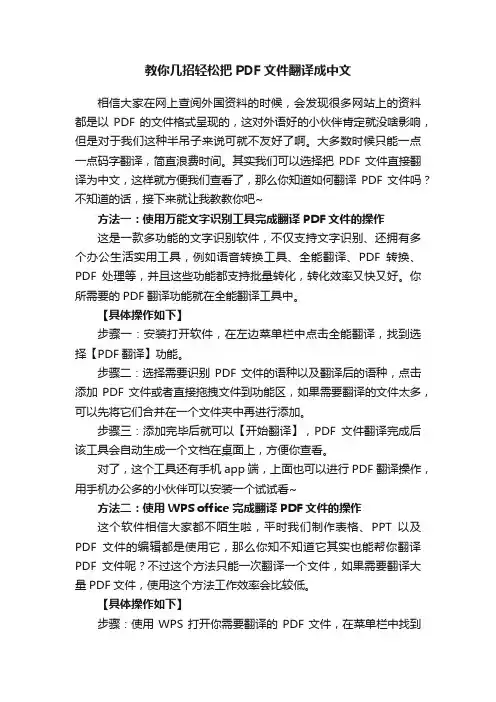
教你几招轻松把PDF文件翻译成中文相信大家在网上查阅外国资料的时候,会发现很多网站上的资料都是以PDF的文件格式呈现的,这对外语好的小伙伴肯定就没啥影响,但是对于我们这种半吊子来说可就不友好了啊。
大多数时候只能一点一点码字翻译,简直浪费时间。
其实我们可以选择把PDF文件直接翻译为中文,这样就方便我们查看了,那么你知道如何翻译PDF文件吗?不知道的话,接下来就让我教教你吧~方法一:使用万能文字识别工具完成翻译PDF文件的操作这是一款多功能的文字识别软件,不仅支持文字识别、还拥有多个办公生活实用工具,例如语音转换工具、全能翻译、PDF转换、PDF处理等,并且这些功能都支持批量转化,转化效率又快又好。
你所需要的PDF翻译功能就在全能翻译工具中。
【具体操作如下】步骤一:安装打开软件,在左边菜单栏中点击全能翻译,找到选择【PDF翻译】功能。
步骤二:选择需要识别PDF文件的语种以及翻译后的语种,点击添加PDF文件或者直接拖拽文件到功能区,如果需要翻译的文件太多,可以先将它们合并在一个文件夹中再进行添加。
步骤三:添加完毕后就可以【开始翻译】,PDF文件翻译完成后该工具会自动生成一个文档在桌面上,方便你查看。
对了,这个工具还有手机app端,上面也可以进行PDF翻译操作,用手机办公多的小伙伴可以安装一个试试看~方法二:使用WPS office完成翻译PDF文件的操作这个软件相信大家都不陌生啦,平时我们制作表格、PPT以及PDF文件的编辑都是使用它,那么你知不知道它其实也能帮你翻译PDF文件呢?不过这个方法只能一次翻译一个文件,如果需要翻译大量PDF文件,使用这个方法工作效率会比较低。
【具体操作如下】步骤:使用WPS打开你需要翻译的PDF文件,在菜单栏中找到“全文翻译”,然后点击你需要翻译的页面就可以完成翻译PDF文件的操作了。
方法三:使用微信扫一扫完成翻译PDF文件的操作手机微信大家都不陌生吧。
平时是不是就知道聊天、斗图、打电话以及发朋友圈啦。
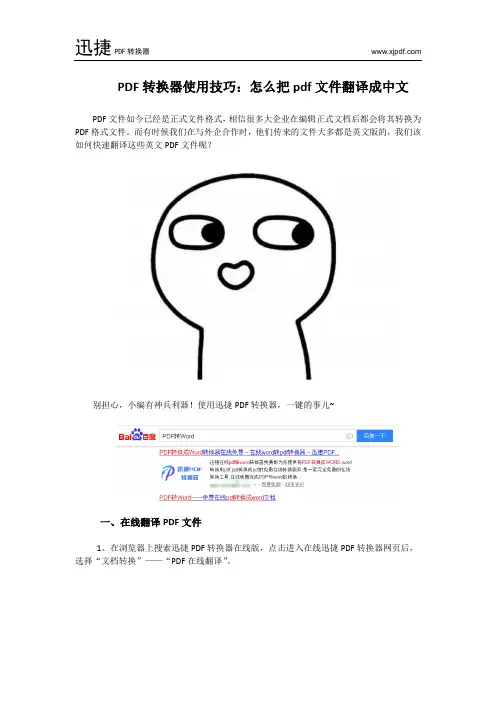
PDF转换器使用技巧:怎么把pdf文件翻译成中文
PDF文件如今已经是正式文件格式,相信很多大企业在编辑正式文档后都会将其转换为PDF格式文件。
而有时候我们在与外企合作时,他们传来的文件大多都是英文版的,我们该如何快速翻译这些英文PDF文件呢?
别担心,小编有神兵利器!使用迅捷PDF转换器,一键的事儿~
一、在线翻译PDF文件
1、在浏览器上搜索迅捷PDF转换器在线版,点击进入在线迅捷PDF转换器网页后,选择“文档转换”——“PDF在线翻译”。
2、设置翻译格式,然后点击“添加文件”,将需要翻译的文件添加到页面上。
3、添加后,点击“开始翻译”,等待文档翻译成功即可。
除了翻译功能外,迅捷PDF转换器还有很多特色功能哟!且看下文。
二、迅捷pdf转换器的功能
1、转换功能
在线版迅捷PDF转换器拥有十分齐全的转换功能,无论是Word、PPT还是Excel、图片,都可以与PDF格式文件互相转换。
还可以转换论文CAJ格式文档、设计图纸CAD文件呢!除此之外,图片的格式转换也可以在迅捷PDF转换器完成哦。
2、文档处理
有时候想要处理PDF文档,不知道用什么工具时,可以考虑一下在线版迅捷PDF转换器。
不管是压缩PDF文档,还是合并、分割PDF,亦或者给PDF加密,解密,在这里PDF 文档都可以满足你的需求。
3、编辑
如今在线版迅捷PDF转换器增加了在线编辑功能,在这里,你可以为PDF文件添加水印、页码和背景颜色,还能在PDF文件中添加、删除文字。
上面这些功能还都知识迅捷PDF转换器所有功能的冰山一角,还有更多特色功能等着你去研究呢!赶快下载试试吧!。
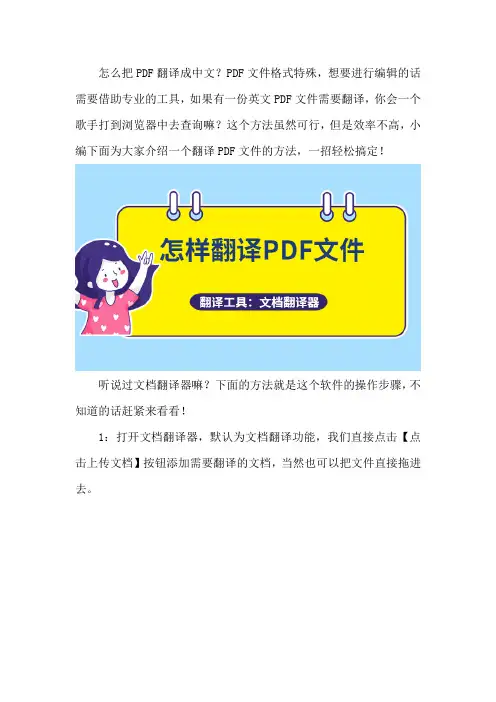
怎么把PDF翻译成中文?PDF文件格式特殊,想要进行编辑的话需要借助专业的工具,如果有一份英文PDF文件需要翻译,你会一个歌手打到浏览器中去查询嘛?这个方法虽然可行,但是效率不高,小编下面为大家介绍一个翻译PDF文件的方法,一招轻松搞定!
听说过文档翻译器嘛?下面的方法就是这个软件的操作步骤,不知道的话赶紧来看看!
1:打开文档翻译器,默认为文档翻译功能,我们直接点击【点击上传文档】按钮添加需要翻译的文档,当然也可以把文件直接拖进去。
2:文件上传之后可以选择翻译的语言哦,根据自己上传的文件的语言来选择原语言,需要翻译成哪种语言直接选择即可。
3:确定好文件以及翻译语言之后,点击【翻译】按钮,软件就
可以开始对文件进行翻译啦。
4:翻译成功后,翻译结果后会在右边显示出来,自己可以进行查看,如果需要将文件保存出来,点击【导出文件】的按钮,就可以选择保存的位置啦。
PDF翻译还有第二招:
1:打开PDF在线转换器, PPT翻译功能在文档处理中,找到并点击PDF在线翻译即可。
2:同样需要添加要翻译的文件,点击【点击选择文件】的按钮。
3:文件添加好之后选择翻译的语言,自定义转换设置中进行选择就好了。
最后就可以开始翻译啦,点击【开始翻译】按钮就大功告成啦。
PDF翻译的方法介绍完了,两种方法你中意哪一个呢?文件较大的情况下还是建议使用文档翻译器进行翻译,这样更有利于自己工作的开展哦!。
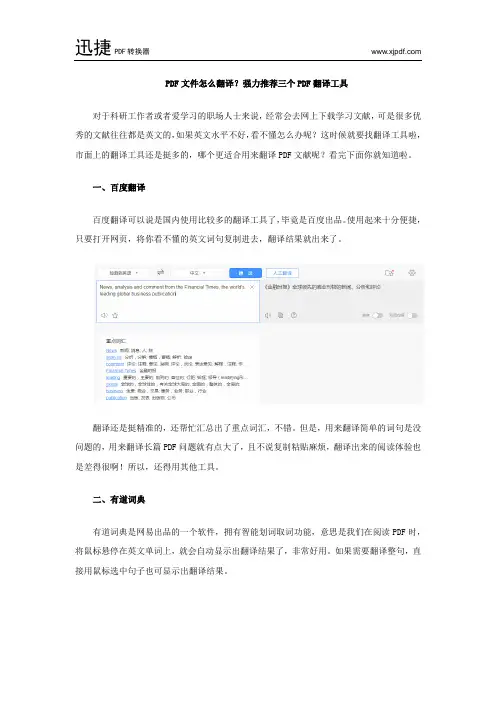
PDF文件怎么翻译?强力推荐三个PDF翻译工具
对于科研工作者或者爱学习的职场人士来说,经常会去网上下载学习文献,可是很多优秀的文献往往都是英文的,如果英文水平不好,看不懂怎么办呢?这时候就要找翻译工具啦,市面上的翻译工具还是挺多的,哪个更适合用来翻译PDF文献呢?看完下面你就知道啦。
一、百度翻译
百度翻译可以说是国内使用比较多的翻译工具了,毕竟是百度出品。
使用起来十分便捷,只要打开网页,将你看不懂的英文词句复制进去,翻译结果就出来了。
翻译还是挺精准的,还帮忙汇总出了重点词汇,不错。
但是,用来翻译简单的词句是没问题的,用来翻译长篇PDF问题就有点大了,且不说复制粘贴麻烦,翻译出来的阅读体验也是差得很啊!所以,还得用其他工具。
二、有道词典
有道词典是网易出品的一个软件,拥有智能划词取词功能,意思是我们在阅读PDF时,将鼠标悬停在英文单词上,就会自动显示出翻译结果了,非常好用。
如果需要翻译整句,直接用鼠标选中句子也可显示出翻译结果。
可以看出「有道词典」比「百度翻译」的PDF翻译效率高了一点,但还不是最完美的。
最完美的是直接将整个PDF文件翻译出来,这就需要第三个翻译工具出场了。
三、在线迅捷PDF转换器
第三个翻译工具就是「在线迅捷PDF转换器」,它里面带有「PDF在线翻译」功能。
进入之后我们添加PDF文件到网页上,然后点击「开始翻译」按钮。
翻译完成后,点击「立即下载」就可以将翻译成中文的PDF文件下载到电脑上了。
怎样?这么牛逼的PDF翻译技巧,赶快Get起来吧!。
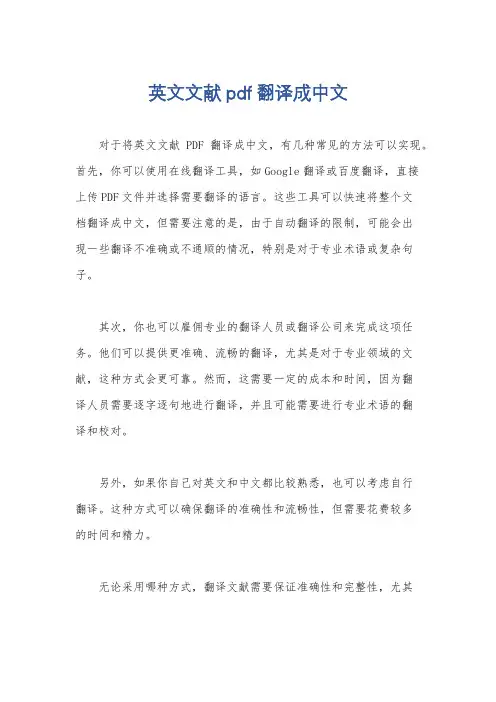
英文文献pdf翻译成中文
对于将英文文献PDF翻译成中文,有几种常见的方法可以实现。
首先,你可以使用在线翻译工具,如Google翻译或百度翻译,直接
上传PDF文件并选择需要翻译的语言。
这些工具可以快速将整个文
档翻译成中文,但需要注意的是,由于自动翻译的限制,可能会出
现一些翻译不准确或不通顺的情况,特别是对于专业术语或复杂句子。
其次,你也可以雇佣专业的翻译人员或翻译公司来完成这项任务。
他们可以提供更准确、流畅的翻译,尤其是对于专业领域的文献,这种方式会更可靠。
然而,这需要一定的成本和时间,因为翻
译人员需要逐字逐句地进行翻译,并且可能需要进行专业术语的翻
译和校对。
另外,如果你自己对英文和中文都比较熟悉,也可以考虑自行
翻译。
这种方式可以确保翻译的准确性和流畅性,但需要花费较多
的时间和精力。
无论采用哪种方式,翻译文献需要保证准确性和完整性,尤其
是对于学术文献或专业领域的文献。
希望这些信息能够帮助你找到合适的方法来将英文文献PDF翻译成中文。
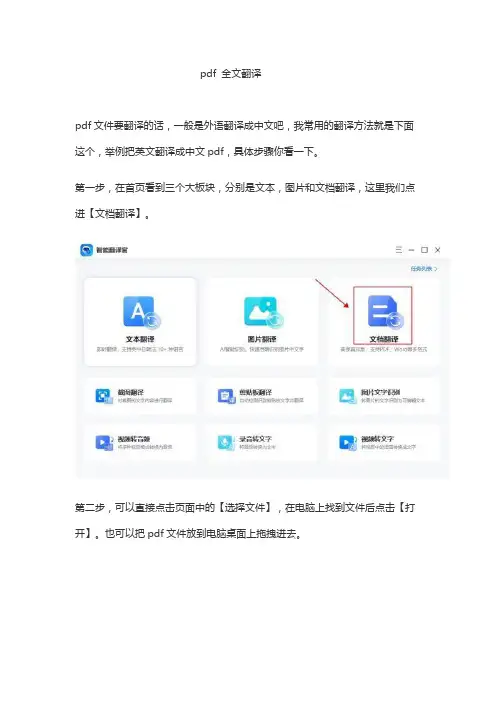
pdf 全文翻译
pdf文件要翻译的话,一般是外语翻译成中文吧,我常用的翻译方法就是下面这个,举例把英文翻译成中文pdf,具体步骤你看一下。
第一步,在首页看到三个大板块,分别是文本,图片和文档翻译,这里我们点进【文档翻译】。
第二步,可以直接点击页面中的【选择文件】,在电脑上找到文件后点击【打开】。
也可以把pdf文件放到电脑桌面上拖拽进去。
第三步,在翻译语种选择下方把调整成【英语】转为【简体中文】。
再点击右下方【立即翻译】。
第四步,等待翻译进度达到100%,显示【翻译成功】,看到页面上跳出一个弹窗,点击【查看文件】,就能找到已经翻译成中文的pdf文件了。
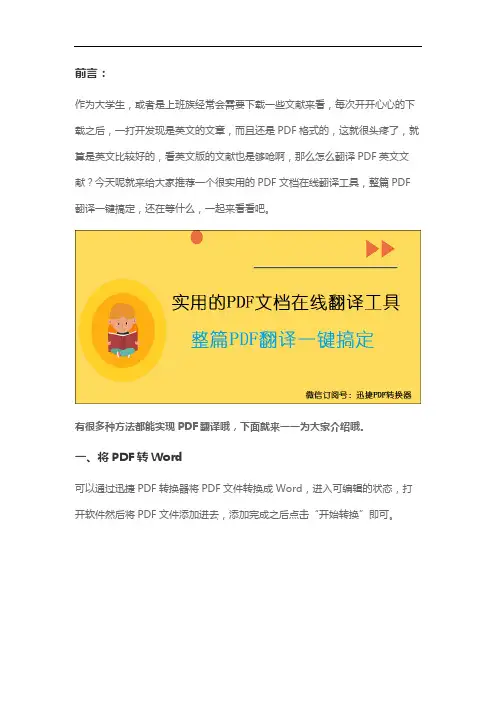
前言:作为大学生,或者是上班族经常会需要下载一些文献来看,每次开开心心的下载之后,一打开发现是英文的文章,而且还是PDF格式的,这就很头疼了,就算是英文比较好的,看英文版的文献也是够呛啊,那么怎么翻译PDF英文文献?今天呢就来给大家推荐一个很实用的PDF文档在线翻译工具,整篇PDF 翻译一键搞定,还在等什么,一起来看看吧。
有很多种方法都能实现PDF翻译哦,下面就来一一为大家介绍哦。
一、将PDF转Word可以通过迅捷PDF转换器将PDF文件转换成Word,进入可编辑的状态,打开软件然后将PDF文件添加进去,添加完成之后点击“开始转换”即可。
转换完成之后呢,Word中进行全文翻译,在审阅中,可以看到翻译选项(offi ce版本要高一点,我使用的是office 2016版)。
翻译文档:点击后,会自动跳转自微软翻译的网页,对全文进行翻译;翻译所选文字:选中后会在右边的框中显示翻译好的内容;翻译屏幕提示:点击后,只要你选中文字,不管是单词还是段落,都会跳出翻译好的窗口,相当于翻译软件中的选词翻译。
二、在线网站操作工具:迅捷PDF在线转换器网址:https:///通过上面的网址进入到迅捷PDF在线转换器网站的首页可点击“文档处理”在其下面的子栏目选择“PDF在线翻译”。
选择“点击选择文件”将要翻译的PDF文件添加进去,添加好之后选择翻译的语音,这里选择英文-简体中文,在对选择转换格式,是否公开文件进行设置,设置好之后点击“开始翻译”即可。
三、百度翻译其实通过百度也是可以翻译的,直接在百度里搜索就行了,然后可以将要翻译的PDF文档添加进去虽然也能很快的进行翻译,但是翻译的语句,但是不能批量进行翻译。
今天介绍的这三个方法,都是比较简单的方法,相对于Word翻译和百度翻译,迅捷PDF在线转换器,翻译的更加准确,也无需下载软件,能够批量的进行翻译,适合办公人群可减轻工作量哦。
好了,相信大家已经看完了这篇文章,还在等什么,赶紧去试试吧。
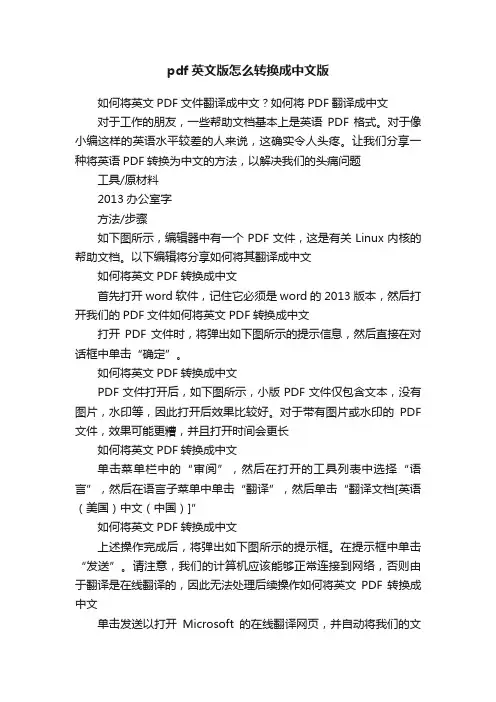
pdf英文版怎么转换成中文版如何将英文PDF文件翻译成中文?如何将PDF翻译成中文对于工作的朋友,一些帮助文档基本上是英语PDF格式。
对于像小编这样的英语水平较差的人来说,这确实令人头疼。
让我们分享一种将英语PDF转换为中文的方法,以解决我们的头痛问题工具/原材料2013办公室字方法/步骤如下图所示,编辑器中有一个PDF文件,这是有关Linux内核的帮助文档。
以下编辑将分享如何将其翻译成中文如何将英文PDF转换成中文首先打开word软件,记住它必须是word的2013版本,然后打开我们的PDF文件如何将英文PDF转换成中文打开PDF文件时,将弹出如下图所示的提示信息,然后直接在对话框中单击“确定”。
如何将英文PDF转换成中文PDF文件打开后,如下图所示,小版PDF文件仅包含文本,没有图片,水印等,因此打开后效果比较好。
对于带有图片或水印的PDF 文件,效果可能更糟,并且打开时间会更长如何将英文PDF转换成中文单击菜单栏中的“审阅”,然后在打开的工具列表中选择“语言”,然后在语言子菜单中单击“翻译”,然后单击“翻译文档[英语(美国)中文(中国)]”如何将英文PDF转换成中文上述操作完成后,将弹出如下图所示的提示框。
在提示框中单击“发送”。
请注意,我们的计算机应该能够正常连接到网络,否则由于翻译是在线翻译的,因此无法处理后续操作如何将英文PDF转换成中文单击发送以打开Microsoft的在线翻译网页,并自动将我们的文档翻译成中文。
现在我们可以复制翻译后的内容,保存或制作成PDF 文件。
以下操作此处不详述如何将英文PDF转换成中文结束注意事项如果您觉得小编的体验还不错,请随时单击右侧的“跟随Ta”和“投票Ta”以了解其他相关经历。
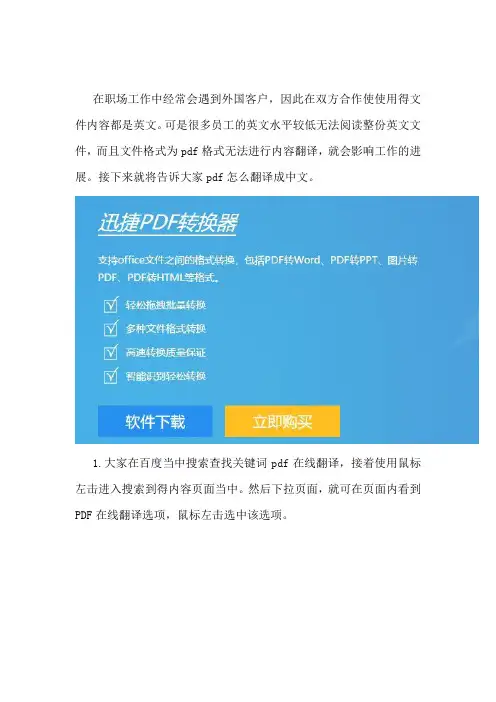
在职场工作中经常会遇到外国客户,因此在双方合作使使用得文件内容都是英文。
可是很多员工的英文水平较低无法阅读整份英文文件,而且文件格式为pdf格式无法进行内容翻译,就会影响工作的进展。
接下来就将告诉大家pdf怎么翻译成中文。
1.大家在百度当中搜索查找关键词pdf在线翻译,接着使用鼠标左击进入搜索到得内容页面当中。
然后下拉页面,就可在页面内看到PDF在线翻译选项,鼠标左击选中该选项。
2.接下来就可把要翻译的文件添加到页面内,鼠标单击选择文件选项,再从弹出的窗口内找到要翻译的pdf文件并鼠标左击选中,之后再左击窗口内右下角的打开选项,就能完成文件地添加。
3.紧接着就可在页面当中选择翻译前与翻译后的语言种类,并且可选择翻译后的文件为word格式还是pdf格式,还有不要忘记选择是否公开翻译后的文件。
4.然后使用鼠标左击选中开始翻译选项,页面就会开始进行文件地翻译操作。
5.当翻译完成后,鼠标左击选中下载图标,把翻译后的文件下载到电脑当中,这样便于使用与查看。
6.鼠标双击打开翻译后的文件,就能查看文件内容是否成功翻译成中文。
除了上述得pdf文件翻译方法之外,下面还将告诉大家其它翻译pdf文件的方法。
1.大家在百度当中搜索关键词pdf转换器,查找到可以翻译pdf 文件的pdf转换器并将它安装到电脑中。
2.大家先将电脑中的pdf转换器打开,在进入到操作界面后鼠标左击选中其中特色功能选项,然后再使用鼠标左击选中下方多个子功能选项中的PDF翻译选项。
3.然后鼠标左击添加文件选项,在跳出的窗口内使用鼠标单击选中要翻译的pdf文件,再用鼠标左击窗口内右下角的打开选项,就能把要翻译的pdf文件添加到转换器内。
4.接着需要在界面内下方对翻译前后的语言种类根据文件内容和自己的需求进行设定。
5.之后还要给转换后文件设置保存路径,鼠标左击界面内的原文件夹选项就能把翻译后的文件和原文件夹保存在同个文件夹内。
当翻译完成后,查找起来也较为方便。
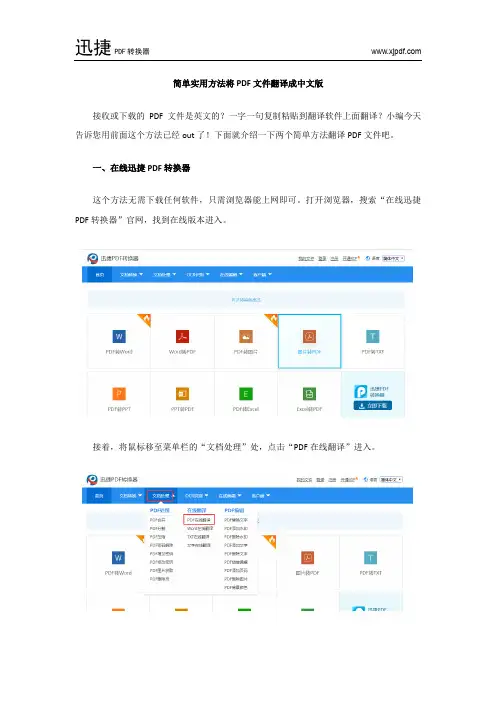
简单实用方法将PDF文件翻译成中文版
接收或下载的PDF文件是英文的?一字一句复制粘贴到翻译软件上面翻译?小编今天告诉您用前面这个方法已经out了!下面就介绍一下两个简单方法翻译PDF文件吧。
一、在线迅捷PDF转换器
这个方法无需下载任何软件,只需浏览器能上网即可。
打开浏览器,搜索“在线迅捷PDF转换器”官网,找到在线版本进入。
接着,将鼠标移至菜单栏的“文档处理”处,点击“PDF在线翻译”进入。
进入后,选择“点击选择文件”,若文件有密码保护,则还可直接在线进行PDF文件密码解除。
上传PDF文件完成后,下方可对转换的语言进行设置,若要由英文转换成简体中文则可直接如图中选择方式。
若需要转换其他语言,则在第三个选项中点击选择。
设置完成后点击“开始翻译”,翻译完成后文件将会放进“我的文件”中,可到里面进行下载使用,也可直接在线预览文件。
二、浏览器翻译(支持浏览器有Chrome、360极速等)
首先需要将PDF文件导出为HTML文件,导出方式也可用在线迅捷PDF转换器。
选择“PDF转HTML”功能,进入后上传文件。
上传文件后,可进行自定义设置转换格式,点击“开始转换”。
转换完成后可到“我的文件”中下载HTML文件。
接着,使用浏览器(如Chrome、360极速等)打开转换得到的HTML文件,点击鼠标右键,会出现“翻译中文(简体中文)”等字样,点击即可翻译网页。
还可在上方选择翻译语言。
上面就是小编介绍的两个翻译PDF文件的方法啦,希望能够帮到有需要的小伙伴哦~。
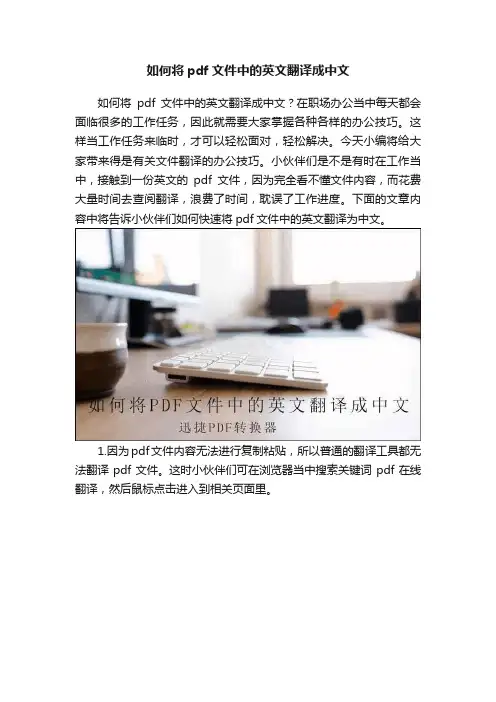
如何将pdf文件中的英文翻译成中文如何将pdf文件中的英文翻译成中文?在职场办公当中每天都会面临很多的工作任务,因此就需要大家掌握各种各样的办公技巧。
这样当工作任务来临时,才可以轻松面对,轻松解决。
今天小编将给大家带来得是有关文件翻译的办公技巧。
小伙伴们是不是有时在工作当中,接触到一份英文的pdf文件,因为完全看不懂文件内容,而花费大量时间去查阅翻译,浪费了时间,耽误了工作进度。
下面的文章内容中将告诉小伙伴们如何快速将pdf文件中的英文翻译为中文。
1.因为pdf文件内容无法进行复制粘贴,所以普通的翻译工具都无法翻译pdf文件。
这时小伙伴们可在浏览器当中搜索关键词pdf在线翻译,然后鼠标点击进入到相关页面里。
2.进入到页面之后,下拉页面内容。
可在页面当中看到PDF在线翻译的功能图标,鼠标点击选中它。
3.然后进入新页面里,鼠标单击页面里的点击选择文件选项,把要翻译的pdf文件添加到页面里。
4.接着在页面内下方的自定义设置转换中,将翻译前后的语言种类,翻译后的文件格式,以及是否公开翻译后的pdf文件,都按照自己要求设定好。
5.接下来鼠标点击页面内文件缩略图右下角的开始翻译选项,该页面就会开始翻译pdf文件当的内容。
6.当翻译完成后,鼠标点击文件缩略图下的预览,查看文件是否成功翻译。
接着再点击右下角的立即下载选项,将翻译后的pdf文件保存到自己的电脑中即可。
7.当然想翻译pdf文件内容,不只是有在线翻译这一种方法。
小伙伴们在电脑中安装个带有pdf翻译功能的pdf转换器。
8.鼠标双击pdf转换器图标,将其打开。
打开进入操作界面后,鼠标点击界面内上方的特色转换选项。
9.接着在转换器界面内左侧会出现一列功能选项,鼠标点击选中其中的PDF翻译。
10.然后需要把要翻译的pdf文件添加到转换器中。
鼠标双击打开保存pdf文件的文件夹,再左击选中要翻译的pdf文件,并将文件拖拽到转换器中。
11.接下来要为翻译后的pdf文件设置个保存路径。
大家在职场工作想必难免都会接触点pdf英文文件,可是对于英语不好的人来说,阅读pdf英文文件真是天大的难题。
这种情况下就需要快速将整份pdf英文文件翻译成中文,才能继续阅读,不耽误接下来的工作。
下面小编就将总结出来得怎么翻译pdf英文文献的方法告诉大家。
一、pdf翻译前的准备工作翻译英文文章其实很简单,现在也有很多的翻译工具。
可是要又快又准确地翻译pdf文件就不是那么轻而易举的事情了。
大家可在百度中搜索关键词pdf转换器,把它下载并安装到自己的电脑中。
二、pdf翻译的具体操作1.首先打开刚刚安装好的转换器,进入其操作界面中进行功能地选择,鼠标点击界面内特色功能选项。
2.紧接着在特色功能选项下方会出现八个子功能选项,在这些功能选项当中使用鼠标点击选中PDF翻译选项。
3.之后就需要把要翻译的pdf文件导入到转换器内,鼠标点击界面内的添加文件选项,再从弹出的窗口当中找到pdf文件,并使用鼠标双击该文件,即可将它导入转换器中。
4.当文件导入后,如果大家不单单只是将英文翻译成中文,还需要翻译成其它语言,也都可以在转换器界面内根据个人需求进行选择。
5.接下来就要翻译后的文件设置保存路径,可使用鼠标点击界面内上方输出目录旁的原文件夹按钮,就可将翻译后的文件与原pdf文件保存在相同文件夹内,便于翻译后的查看与使用。
6.然后大家可以使用鼠标点击界面中大大的开始转换选项,在转换过程中要保持网络状况良好,否则会导致翻译失败。
在等到界面内状态框达到百分之百时,也就代表了pdf文件已经翻译完成。
7.想要快速查看或使用翻译后的pdf文件,使用鼠标点击状态框右侧的文件夹小图标,就能自动打开翻译后的pdf文件,十分方便。
怎么翻译pdf英文文献小编已经在文章内容种将翻译又快又好的方法告诉了各位小伙伴。
当大家在工作中遇到英文pdf文件,需要翻译时,希望小编此次分享可以给大家带来便利。
对于那些科研工作者,每天阅读外文文献是必须要做的,大家都知道,一份外文的pdf文献内容是很多的,阅读量也是非常大,边看边翻译的话,这个任务还是很艰巨的,面对如此大的阅读量,该怎么快速进行阅读呢?
下面介绍一个必备的技能:英文pdf文件翻译成中文:
第一种方法:使用迅捷转换器
1:打开这个转换器,在页面中找到PDF的其他操作并且点击。
2:进入页面后在左侧的功能栏上找到PDF翻译,同样进行点击。
3:添加要翻译的文件,在旁边的操作页面上点击点击文件的字
样,就可以选择要翻译的文件。
4:文件添加好之后,选择翻译的语言,把目标语言选择成中文就好了。
至于源语言,自动检测就可以。
5:最后就可以进行翻译啦,点击开始转换的按钮即可实现文件的翻译。
第二种:在线转换工具
1:把事先收藏的PDF在线转换器打开,找到网站导航中的文档处理,鼠标移动上去之后在二级栏目中选择PDF在线翻译进行点击。
2:添加要翻译的文件,点击“点击选择文件”按钮,选择目标文件就可以了。
3:文件选择添加好就开始翻译吧,点击开始翻译的按钮就会开始对添加的文件进行翻译。
第三种:PDF转换器翻译pdf文件
1:打开转换器,在左侧找到特色功能。
2:点击特色功能后在下面的功能选择中选择PDF翻译并点击。
3:添加需要翻译的PDF文件。
4:选择翻译的语言,我们直接选择英文翻译中文就好。
5:点击开始转换按钮,软件就可以开始对添加的PDF文件进行
翻译了。
翻译pdf文件方法多样,操作也简单,翻译最重要的是翻译的质量,准确率要高,上边小编为大家准备了三个方法,翻译质量都不错,希望可以帮到你们!。
小伙伴们在工作中有时会接触到pdf英文文件,英语不好的小伙伴们只能选择将文章内容一句一句进行翻译,可是这样做太浪费时间而且翻译出来的文章也会和原文大意相差很多。
接下来小编就将总结出来得如何快速翻盘pdf文件的方法告诉大家。
一、翻译pdf前的准备工作
大部分翻译工具无法直接翻译整篇pdf英文文件,因此大家可在百度中搜索关键词pdf转换器,再将其下载安装到电脑桌面,为稍后得翻译操作做好准备工作。
二、翻译pdf的具体操作
1.接下来将转换器给打开,进入转换器界面后进行功能地选择。
鼠标点击界面内左侧的特色功能选项,接着下方会出现众多子功能选项,鼠标点击选中PDF翻译选项。
2.紧接着需要将要翻译的文件添加到转换器内,鼠标点击界面中的添加文件选项,再从跳出的窗口内找到pdf文件,并使用鼠标双击文件名,就可以把文件成功添加到转换器内。
3.如果大家不只是要将英文pdf文件翻译成中文,还需要翻译为其它语言,大家可在界面内下方根据个人需求,自行选择翻译语言。
4.然后就要为翻译后的pdf文件设置保存路径,大家使用鼠标点击界面内的自定义选项,再继续点击右侧的浏览选项。
5.之后就会跳出个本地窗口,在窗口当中给翻译后的文件挑选合适的保存路径并使用鼠标点击选中该路径,再点击窗口内右下角的选择文件夹选项,即可成功设置保存路径。
6.接下来大家可使用鼠标点击界面内状态下方方框内的播放小图标,点击后文件即可开始自动翻译,等到方框内的数字变成百分之百时也就说明文件已成功翻译。
如何快速翻译pdf文件的具体操作流程都告诉了小伙伴们,希望大家在工作当中需要翻译pdf文件时,能够更加轻松完成。
pdf英翻中
要将PDF文件从英文翻译成中文,有以下几种方法:
使用在线翻译工具:有许多免费的在线翻译工具可以将英文PDF转换成中文。
您可以上传PDF文件,选择源语言为英语,目标语言为中文,并获取自动翻译的结果。
常见的在线翻译工具包括谷歌翻译、百度翻译等。
雇佣翻译服务:如果PDF文件较长或内容较为专业,可以考虑雇佣专业翻译服务。
寻找经验丰富的翻译公司或自由译员,并提供PDF文件进行翻译。
这种方式可能会产生费用,但可以得到更准确和高质量的翻译结果。
使用翻译软件:有些翻译软件可以直接在电脑上安装,并能够处理PDF文件。
您可以选择一款支持英文到中文翻译的翻译软件,并导入PDF文件进行翻译。
这种方式可能需要您具备操作翻译软件的相关知识。
怎么翻译pdf文件
翻译PDF文件可以通过以下步骤完成:
第一步,选择翻译软件或工具:有许多在线翻译工具可以帮助你翻译PDF文件,如Google翻译、百度翻译等。
此外,还有一些专业的翻译软件可以下载和使用,如SDL Trados、MemoQ等。
第二步,准备要翻译的PDF文件:将要翻译的PDF文件保存到你的电脑上,并确保它是可编辑的。
如果PDF文件是扫描件,你需要使用OCR(光学字符识别)软件将其转换为可编辑的文本格式。
第三步,使用翻译软件或工具导入PDF文件:打开选定的翻译软件或工具,并选择导入文件的选项。
将要翻译的PDF文件导入到翻译软件中。
第四步,进行翻译:在翻译软件的界面上,你会看到源语言和目标语言的对应窗口。
将源语言中的文本一段一段地翻译成目标语言,并逐段输入到目标语言的窗口中。
一些翻译软件还提供机器翻译功能,可以辅助你进行翻译。
第五步,校对和编辑:完成翻译后,你可以对翻译结果进行校对和编辑,确保翻译准确无误,并符合语法和语义的要求。
第六步,导出翻译文件:完成校对和编辑后,你可以选择将翻译文件导出为PDF格式,以便与原始文件对比和查看。
需要注意的是,翻译PDF文件的准确性和质量取决于你的翻译能力和使用的翻译软件。
对于一些特殊格式、图表、表格等复杂内容的PDF文件,翻译可能会更加困难。
在翻译之前,最好先预览一下文档,评估翻译难度并做好准备。
pdf英文版怎么转换成中文版
现在多数同学们在进行学术研究、学习程序语言等情况时面对的是英文的PDF文档,不知道同学们在面对英文文档时是否也会像小编一样有心无力。
今天小编分享给大家一个小技巧,可以快速地将英文的PDF文档翻译成中文文档,从而节省我们大量的时间。
1.打开文档
首先,我们需要打开Microsoft Word2013软件(2013以上的版本都可行哈!),然后去打开需要翻译的文档。
当我们选择打开PDF文件之后,会出现如下图所示的提示框,这时直接点击“确定”即可。
选择“确定”,打开PDF文档之后,小编是选择的有图片的文档,从下面的图片可以看出来和初始的文档是有一定差别的(没有了图片和水印等等),如果是纯文字的文档转换出来的效果会好很多。
2.着手翻译
接下来点击菜单栏中的“审阅”,点击“翻译”,在翻译中选择“翻译文档”,接着选择翻译的语言即可(英语—中文)。
当选定翻译的语言之后,会出现如下图所示的提示框,这时点击“发送”即可。
需要注意的是,由于翻译是连网在线翻译,因此我们电脑需要正常连接网络,否则无法完成最后的关键一步。
3.得到结果
点击“发送”之后,电脑会弹出一个网页也就是我们所要的翻译结果。
这是微软官网在线翻译的网页,可以从下图看到整篇英文文档都翻译成中文的了,后续可对结果进行复制粘贴到word中进行二次加工等等,
温馨提示:
利用Microsoft Word得到的结果可能和我们想要的有一定的出入,同学们记得再进行校对。
另外认真阅读英文文档也是提升英语水平的方法。
大家都知道PDF文件比较特殊,想要修改都得花一些心思,要翻译PDF文件岂不是比登天还难?其实不是这样的,工欲善其事必先利其器,找到一个合适的翻译工具还是蛮重要的,下面介绍一个翻译PDF文件的方法,或许对你有帮助哦!
下面是借助文档翻译器翻译PDF文档的方法:
具体怎么操作一起来看:
1:打开文档翻译器,选择功能栏中的文档翻译,之后添加需要翻译的文档,点击【点击上传文档】的按钮,就可以选择了。
当然也可以把文件直接拖进去。
2:文件上传之后可以选择翻译的语言哦,根据自己上传的文件的语言来选择原语言,需要翻译成哪种语言直接选择即可。
3:确定好文件以及翻译语言之后,点击【翻译】按钮,软件就可以开始对文件进行翻译啦。
4:翻译成功后,翻译结果后会在右边显示出来,自己可以进行查看,如果需要将文件保存出来,点击【导出文件】的按钮,就可以选择保存的位置啦。
还可以利用在线工具进行翻译
1:这是一个在线的网站,PDF翻译功能在文档处理中,打开网站找到文档处理中的PDF在线翻译,进行点击即可。
2:同样需要添加要翻译的文件,点击【点击选择文件】的按钮。
3:文件添加好之后选择翻译的语言,自定义转换设置中进行选择就好了。
最后就可以开始翻译啦,点击【开始翻译】按钮就大功告成啦。
如果你要翻译的文件比较小,可以用下面的这个方法哦;
1:在百度翻译工具中选择你需要的语言,有源语言和目标语音可以选择。
2:添加要进行翻译的文件,直接把PDF文件中需要翻译的内容复制进输入框中,翻译工具自动开始翻译了。
不知道上面介绍的方法你学会了多少,三种方法其实都很简单,根据自己的需要选择合适的方法就好了,合适的工具会给自己的工作带来很大的帮助哦!。